OS X स्वचालित रूप से सिस्टम शुरू होने पर संलग्न वॉल्यूम को माउंट करने का प्रयास करेगा, और यदि सफल वॉल्यूम फाइंडर में या तो साइडबार में या आपके डेस्कटॉप पर दिखाई देगा यदि आपके पास ये विकल्प सक्षम हैं। हालाँकि, ऐसे उदाहरण हो सकते हैं जैसे बहु-बूट वातावरण में जब आप चाहते हैं कि एक विशिष्ट मात्रा अनमाउंट रहें।
एक सिस्टम में कई बूट वॉल्यूम के साथ, जब एक ऑपरेटिंग सिस्टम में लोड किया जाता है तो अन्य ऑपरेटिंग सिस्टम के बूट डिस्क पर महत्वपूर्ण फाइलों को एक्सेस करना और संपादित करना अपेक्षाकृत आसान होता है। इसलिए, अप्रयुक्त बूट ड्राइव को अनमाउंट किया जाना एक पसंदीदा सेटअप हो सकता है। इसके अतिरिक्त, यदि आपके पास प्रत्येक OS के लिए कई स्टोरेज वॉल्यूम हैं और केवल अपने वर्तमान बूट सिस्टम के लिए एक या दो का उपयोग करना चाहते हैं, तो आप उन लोगों को भी बढ़ते रहने की इच्छा दे सकते हैं।
OS X को सेट करने के लिए यह बूट पर ड्राइव को माउंट नहीं करता है, आपको बस सिस्टम के छिपे हुए fstab फाइल में ऐसा करने के लिए निर्देश देना होगा, जो ड्राइव माउंट पॉइंट्स और अन्य विवरणों को कस्टमाइज़ करने के लिए उपयोग किया जाता है कि एक विशिष्ट फाइल सिस्टम कैसे संभाला जाता है। ।
पहली चीज़ जो आपको चाहिए वह है वॉल्यूम का यूयूआईडी (यूनिवर्सल यूनिक आइडेंटिफ़ायर) नंबर, जिसे डिस्क यूटिलिटी को ओपन करके, इंटरेस्ट के वॉल्यूम को सिलेक्ट करके और फिर डिस्क-आई टूलबार में ब्लू इंफॉर्मेशन बटन पर क्लिक करके दबाया जा सकता है। दिखाई देने वाली विंडो में, UUID का पता लगाएं और कॉपी करें, जो डैश द्वारा अलग किए गए अल्फ़ान्यूमेरिक वर्णों की एक स्ट्रिंग की तरह दिखता है।
UUID के साथ, आप अब वॉल्यूम के लिए एक fstab प्रविष्टि बना सकते हैं जो इसे बढ़ने से रोकता है:
- टर्मिनल उपयोगिता खोलें (में / अनुप्रयोग / उपयोगिताएँ / फ़ोल्डर)
- निम्नलिखित कमांड को चलाकर fstab फ़ाइल को संपादित करें (संकेत मिलने पर अपना पासवर्ड आपूर्ति करें):
सुडो पिको / आदि / fstab
- निम्न के समान दिखने वाली फ़ाइल के अंत में एक नई लाइन बनाएं (नोट: "यूआईआईडी स्ट्रिंग के साथ" यूआईआईडी को बदलें जिसे आप डिस्क उपयोगिता से कॉपी करते हैं):
UUID = NUMBER कोई नहीं hfs rw, noauto
- संपादक को छोड़ने के लिए नियंत्रण-एक्स के बाद नियंत्रण-ओ दबाकर फ़ाइल को सहेजें।
स्वचालित रूप से बढ़ते को रोकने के लिए इच्छित प्रत्येक वॉल्यूम के लिए ये चरण निष्पादित करें, फिर सिस्टम को पुनरारंभ करें, और उन्हें अब स्वचालित रूप से माउंट नहीं करना चाहिए। यदि आपको वॉल्यूम को माउंट करने की आवश्यकता है, तो आप डिस्क उपयोगिता को खोल सकते हैं और टूलबार में माउंट बटन पर क्लिक करके उनका चयन कर सकते हैं, और उन्हें फाइंडर में उपलब्ध होना चाहिए।
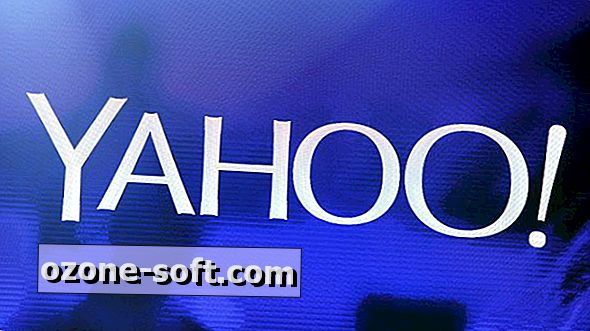







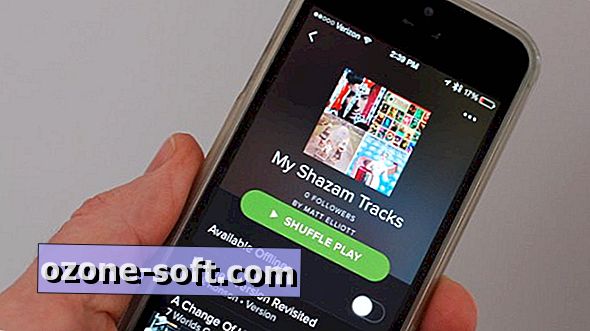




अपनी टिप्पणी छोड़ दो